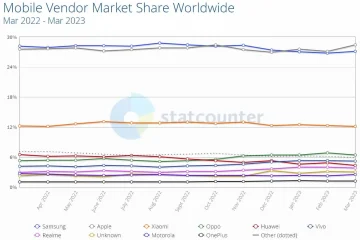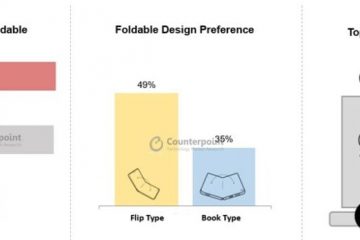Zoom 中的視頻會議功能使其在在家工作的用戶中很受歡迎。許多 Zoom 桌面客戶端用戶報告在他們的 Windows PC 上看到錯誤代碼 1132 以及消息“發生未知錯誤”。通常,當用戶嘗試登錄其帳戶並加入 Zoom 中的任何會議時,會彈出此錯誤代碼。在錯誤窗口中,用戶可以選擇打開瀏覽器並加入會議。但是,一些用戶報告他們甚至無法在瀏覽器上打開會議。
Windows 防火牆設置、Zoom 安裝過時或 Zoom 將您的帳戶列入黑名單可能是導致此問題的一些可能原因錯誤。您是否在使用 Zoom 應用程序時遇到 錯誤代碼 1132,並且無法在 Windows 11/10 PC 上加入任何會議?然後,繼續閱讀這篇文章。在這篇文章中,我們匯總了一些故障排除方法,可以幫助您在系統上使用 Zoom 修復此錯誤代碼。
方法 1-檢查您的 Internet 連接
在繼續之前使用以下其他方法,您需要確保互聯網連接穩定。您可以執行速度測試或嘗試訪問其他網頁以檢查您是否有良好的網絡連接。
除此之外,您可以按照以下步驟重新啟動設備。
第 1 步。關閉設備並拔下調製解調器和路由器。
第 2 步。等待 1 分鐘後,插入 調製解調器並等待它連接。
第 3 步。插迴路由器並等待它連接。
第 4 步。打開 您的設備。
第 5 步。啟動 Zoom 並檢查錯誤代碼是否已解決。
方法 2 – 更新您的 Zoom 應用
第 1 步。點擊在 Windows 鍵上並在搜索欄中鍵入 zoom。
步驟 2. 在顯示的中選擇 Zoom 應用搜索結果。
第 3 步。在縮放窗口的右上角,您將找到您的個人資料照片。
單擊您的頭像然後ta p 選項檢查更新。
第 4 步。如果有任何可用的更新,它們將顯示給你。在此處單擊安裝。
等到安裝 Zoom 的待定更新。
第 5 步。關閉所有打開的程序並重新啟動系統。
步驟 6. 啟動 Zoom 並檢查您是否能夠在不彈出錯誤代碼 1132 的情況下加入會議。
方法 3-檢查 Windows 更新
步驟 1. 按 Windows + R 打開 運行 框。
步驟 2. 鍵入 ms-settings:windowsupdate並按 Enter 以打開 Windows Update 頁面。
第 3 步。在此頁面上,單擊檢查更新 > 按鈕。
第 4 步。Windows 將搜索已安裝版本的任何新更新。
第 5 步。如果有任何新更新可用,您可以下載並安裝它們。
第 6 步。重新啟動您的電腦並檢查縮放錯誤代碼 1132 是否已修復。
方法 4 – 使用 Zoom 瀏覽器擴展
其中一種方法幫助許多用戶解決此問題的方法是使用 Zoom 瀏覽器擴展程序 或 Google Chrome 插件。
如果您的 PC 上沒有 Chrome,然後你可以從這個鏈接下載並安裝它。點擊下載 Chrome 按鈕並運行安裝程序,完成 Chrome 的安裝。
執行以下步驟將 Zoom 擴展程序添加到 Chrome 並使用它。
第 1 步。啟動 Google Chrome 瀏覽器。
確保您已在 Chrome 上登錄 Google 帳戶。
第 2 步。開始到 Chrome 網上應用店 添加 Zoom 擴展程序到 Google Chrome。
第 3 步。在此頁面上,單擊 添加到 Chrome 按鈕。
第 4 步。在彈出窗口中,單擊關於添加應用。
第 5 步。等待擴展程序添加到 Chrome。
第 6 步。在開始使用 Zoom Chrome 應用之前,在瀏覽器中登錄您的 Zoom 帳戶。
第 7 步。轉到個人資料頁面左側窗格中的 設置 選項。
第 8 步. 在會議 選項卡,轉到 在會議中(高級)。
然後,打開與關聯的切換開關顯示“從您的瀏覽器加入”鏈接。
第 9 步。現在,在 Chrome 瀏覽器中輸入 chrome://apps 並按 Enter。
第 10 步。點擊 Zoom 應用程序將其打開。然後,使用您的憑據登錄。
嘗試加入會議並檢查錯誤代碼 1132 是否仍然存在。
方法 5-創建新的 Windows 和 Zoom 帳戶
卸載 Zoom 應用程序
第 1 步。點擊 Windows 鍵並在 Windows 搜索欄中輸入已安裝的應用程序。
第 2 步。在搜索結果中選擇 已安裝的應用程序。
第 3 步。在您 PC 上已安裝的應用程序列表中,搜索 Zoom。
步驟 4. 點擊與 Zoom 關聯的三點菜單,然後在菜單中選擇 卸載.
第 5 步。在彈出的確認信息中,再次點擊卸載。
第 6 步。等待應用程序卸載。
創建新的 Windows 用戶帳戶
第 1 步。按 Windows + R 打開 運行.
輸入 ms-settings:account 並點擊
步驟2.選擇標有其他用戶的框。
第 3 步。在其他用戶部分,點擊與添加其他用戶相關的添加帳戶按鈕。
第 4 步。按照屏幕上的說明添加新用戶。
第 5 步。重新啟動您的 PC。
系統啟動時,使用新創建的用戶帳戶登錄。
第 6 步。現在,下載 Zoom 桌面客戶端 從官方下載頁面。
步驟7.安裝應用程序並使用您的Zoom憑據登錄。
檢查錯誤代碼 1132 是否已修復。
第 8 步。如果您看到問題已清除,則打開 new文本文件。
將下面的命令複製並粘貼到新的文本文件中。 p> runas/user:USERNAME “PathToZoom” UserPassword
注意: 在上面的命令中,將 USERNAME 和 UserPassword 替換為登錄用戶名和您創建的新 Windows 用戶帳戶的密碼。
另外,將上面的 PathToZoom 文本替換為系統上 Zoom.exe 文件的路徑.
步驟 9. 將上述文檔保存為 .bat 文件。
步驟 10. 下次使用原始 Windows 用戶帳戶時,您可以執行上述批處理文件,以上述命令中提到的其他用戶身份運行 Zoom。
現在啟動 Zoom 時,您將看到錯誤已修復。
如果上述步驟對您不起作用,您可以嘗試創建一個新的 Zoom 登錄帳戶並檢查問題是否為您解決。
方法 6-修改 Windows防火牆設置
步驟 1. 使用 Windows運行框rong> 和 R 鍵。
第 2 步。輸入 wf.msc 並按 Enter 打開 具有高級安全性的 Windows Defender 防火牆。
第 3 步。在打開的窗口中,選擇左側窗格中的入站規則。
步驟 4. 在入站規則列表中找到與 Zoom 應用關聯的所有規則。
步驟 5. 雙擊規則以打開其 屬性。
步驟 6。在 屬性 窗口中,選擇 Protocol and Ports 選項卡。
步驟7. 在這裡,使用與 Protocol type 關聯的下拉菜單,然後從列表中選擇 Any 選項。
步驟 8. 最後,點擊 應用,然後點擊OK以保存更改。
第 9 步。重新啟動 縮放並檢查問題是否已解決。
方法 7-卸載並控制停止 Zoom
步驟 1. 執行上述方法 5 中提到的步驟 1-6 以卸載 Zoom。
第 2 步。現在,轉到 官方 Zoom 桌面客戶端下載頁面。
第 3 步。在此處,單擊 下載 按鈕將安裝程序下載到您的計算機上。
第 4 步。運行 Zoom 安裝程序並按照說明完成應用安裝。
第 5 步。安裝後,啟動 Zoom 並檢查您是否能夠正常登錄並加入會議代碼 1132.
方法 8 – 重置您的電腦
步驟 1. 使用 Windows + I 組合鍵打開 設置 應用.
第 2 步。在左側窗格中選擇 System 選項卡後,單擊右側的 Recovery。
Step 3. 在恢復頁面,點擊o在 Reset PC 按鈕與 Reset this PC 相關聯。
第 4 步。您將請參閱帶有兩個選項的“重置此電腦”窗口:保留我的文件和刪除所有內容。
選項保留我的文件將刪除所有應用程序和設置,但不會刪除您的任何個人文件。
而刪除所有內容選項將清除所有個人數據、應用程序和設置。
您可以根據需要選擇任何一個選項。
第 5 步。接下來,單擊本地重新安裝繼續前進。
第 6 步。在出現的窗口中單擊 下一步。
第 7 步。在準備就緒 重置此電腦 窗口,點擊Reset按鈕。
第8步,等待PC重置過程完成。
系統重啟後,安裝Zoom和檢查問題是否是 res olved。
就是這樣!
感謝閱讀。
希望,在按照本文中的修復後,錯誤代碼1132使用 Zoom 應用程序必須已在您的 Windows PC 上解決。您覺得這篇文章對解決 Zoom 錯誤代碼 1132 有幫助嗎?發表評論,讓我們知道您對此的想法和意見。
一位軟件工程師變成了一位在大學擁有豐富教學經驗的教育家。目前正在努力實現我對寫作的熱情。